如何连接网络打印机(简单步骤帮你连接网络打印机并提高效率)
- 经验技巧
- 2024-09-25
- 30
随着科技的不断发展,网络打印机已经成为办公环境中常见的设备。连接到网络的打印机可以实现多台电脑的共享打印,提高工作效率。本文将介绍连接网络打印机的简单步骤,帮助你轻松完成设置并享受便捷的打印服务。
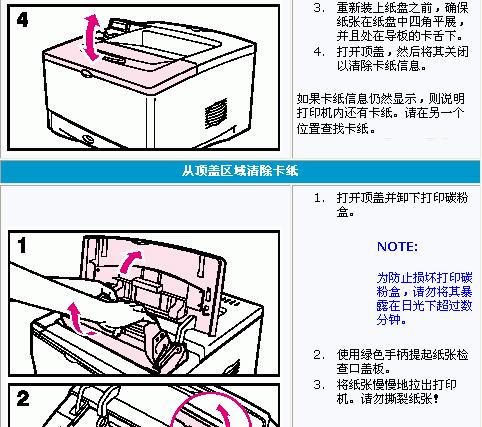
检查网络打印机和电脑的连接状态
确保网络打印机处于就绪状态
在电脑中搜索可用的网络打印机
选择并添加网络打印机到电脑中
配置打印机的基本设置
测试打印功能是否正常工作
设置网络打印机的共享权限
连接其他电脑到网络打印机
使用无线连接设置更方便的打印方式
确保网络稳定以保证打印质量
了解如何更新打印机驱动程序以获得更好的兼容性和性能
解决网络打印机常见问题及故障排除方法
学习如何远程管理网络打印机
网络打印机的安全设置与防护
网络打印机连接简单方便,能够提高工作效率,但在设置过程中需要注意一些细节,如确保网络稳定,更新驱动程序等。同时,了解故障排除方法和安全设置也能帮助我们更好地使用网络打印机。通过本文介绍的步骤和技巧,相信你能够顺利连接网络打印机并享受高效的打印服务。
连接网络打印机的步骤
随着科技的不断发展,网络打印机成为现代办公环境中不可或缺的设备之一。与传统打印机相比,网络打印机可以通过网络连接,实现多台电脑共享打印功能。本文将为您介绍如何一步步连接网络打印机,方便您在办公场所更高效地使用打印设备。
检查网络打印机设置
1.确定网络打印机是否已正确连接到电源,并确保纸张和墨盒等配件齐全。
2.按下网络打印机上的设置按钮,并使用控制面板上的导航键进入设置菜单。
连接网络打印机到无线网络
3.在设置菜单中,选择"网络设置"选项,然后选择"无线网络设置"。
4.在无线网络设置中,选择"搜索可用网络"选项,并等待一段时间,直到搜索到您的无线网络。
5.选择您的无线网络,并输入无线密码以连接到网络。
配置电脑连接打印机
6.在电脑中点击开始菜单,然后选择"控制面板"。
7.在控制面板中,找到"设备和打印机"选项,点击进入。
8.在设备和打印机界面中,选择"添加打印机"选项。
9.电脑会自动搜索附近的网络打印机,找到您要连接的打印机后,点击"下一步"。
10.等待电脑与打印机建立连接,此过程可能需要一些时间。
设置默认打印机和共享打印机
11.在电脑中选择您刚刚连接的网络打印机,并右击鼠标选择"设置为默认打印机"。
12.点击"开始菜单",再次选择"控制面板"。
13.在控制面板中,找到"设备和打印机"选项,点击进入。
14.右击选择您的网络打印机,并选择"共享"选项,勾选"共享此打印机"。
15.点击"应用"和"确定"按钮完成网络打印机的共享设置。
通过上述步骤,您可以轻松地将网络打印机连接到您的无线网络,并实现多台电脑共享打印功能。连接网络打印机不仅提高了办公效率,还方便了多人使用同一台打印设备。希望本文对您在连接网络打印机方面提供了帮助。
版权声明:本文内容由互联网用户自发贡献,该文观点仅代表作者本人。本站仅提供信息存储空间服务,不拥有所有权,不承担相关法律责任。如发现本站有涉嫌抄袭侵权/违法违规的内容, 请发送邮件至 3561739510@qq.com 举报,一经查实,本站将立刻删除。